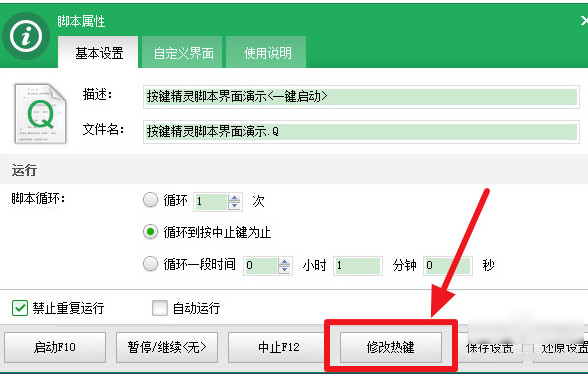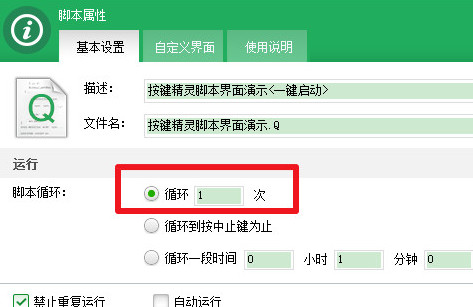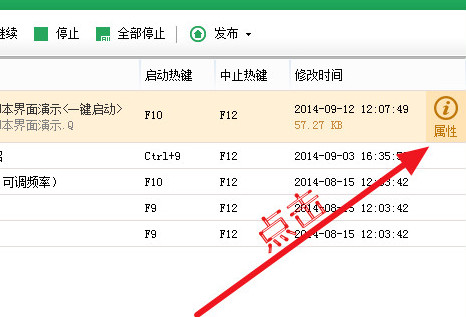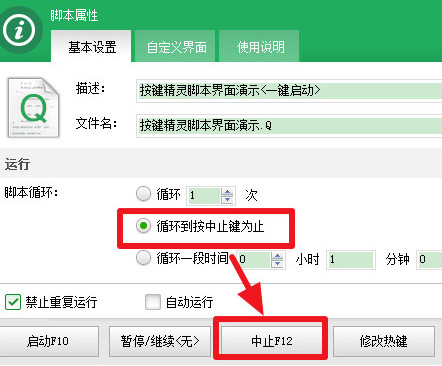按键精灵是一款虚拟按键模拟软件,这款软件可以模拟出键盘按键,释放你的双手,操作使用起来很方便。这款软件提供了上百种快捷指令,都是可以自由使用的,软件界面比较简约,各类插件也都是免费提供的,满足用户们的使用需求,没有任何的风险,喜欢的可以来下载体验。
按键精灵特色
随处访问
从你的设备上轻松存储、访问和发现 Office 365 中的个人工作文件和共享工作文件,包括 Microsoft Teams。脱机的编辑内容会在下次连接时自动上传。
无缝协作
与组织内部或外部的人员更快速更智能地协作。使用 Word、Excel 和 PowerPoint 在 Web、手机和台式机上安全地实时共享文件和协作处理。
安全控制
OneDrive 可帮助保护你的文件。你可以从意外删除件或恶意攻击中轻松恢复文件,且管理员可以管理安全策略以帮助你保证信息的安全。
按键精灵常见问题
按键精灵如何设置时间间隔?
打开或者新建一个脚本,点击左侧的【其他命令】
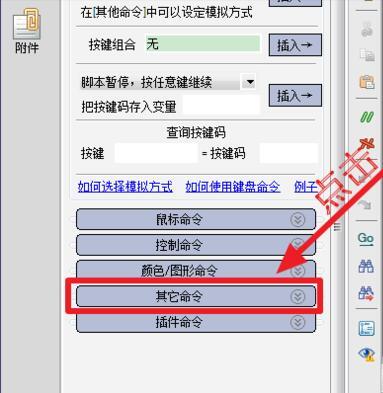
就可以看到设置时间的地方,就是【延时】
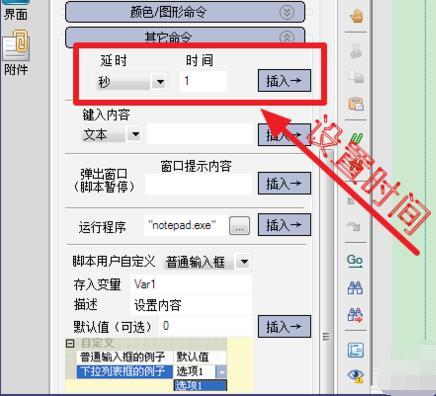
点击第一个下拉菜单,就可以选择时间的单位,有【秒】和【毫秒】两种
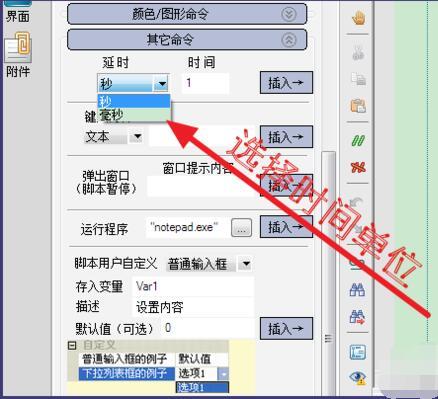
后面的时间,可以输入间隔的数值
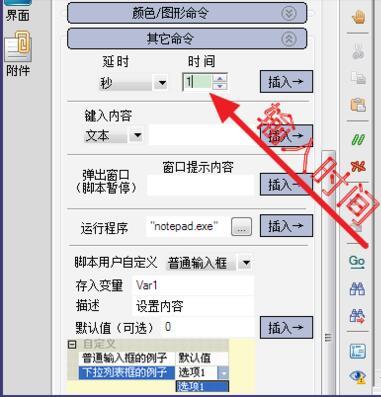
然后点击后面的【插入】
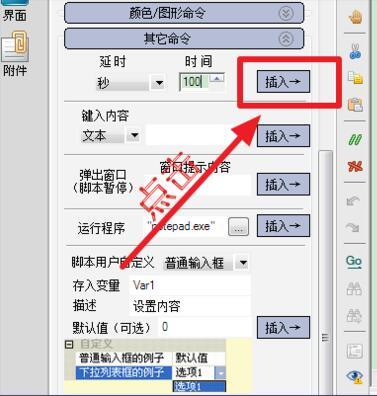
就可以看到命令已经被插入了,注意:在脚本中,所有的时间单位都是【毫秒】,即使你插入的时候单位选择的是秒,按键精灵也会转为毫秒
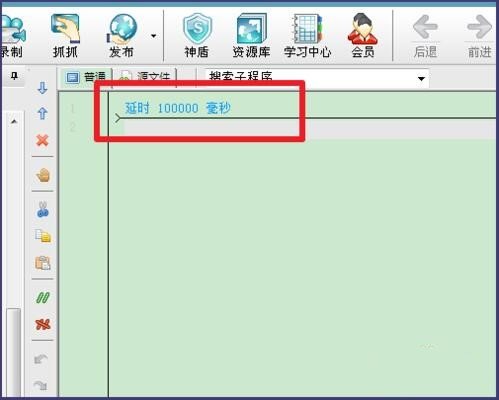
还有一种更加简便的方法,点击【源文件】
可以看到刚才的语句被转化为了【Delay 100000】,并且可以用键盘输入语句了
所以,直接输入【Delay+时间】就可以设置时间间隔了,注意时间单位是毫秒
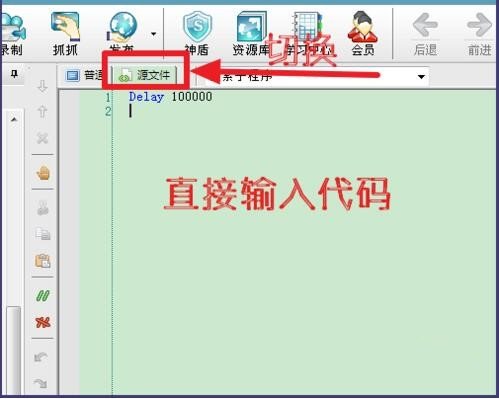
如何用按键精灵做脚本?
首先,打开按键精灵,一般第一次下载按键精灵,不太会使用的情况下,小编推荐大家先使用“第一次用脚本”
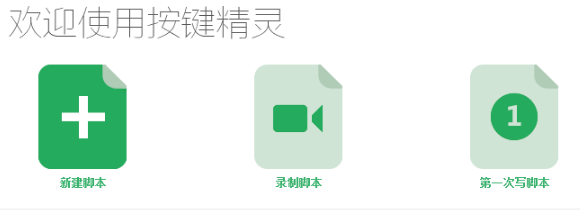
小编这里就用创建,鼠标连点的脚本为大家做讲解吧。
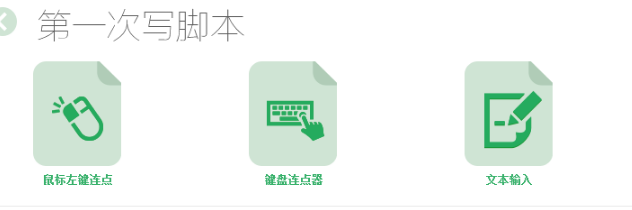
如图可看到,刚打开脚本的时候,脚本会教大家如何去设置。
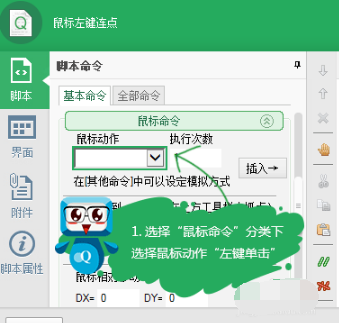
在鼠标动作菜单栏中,选择自己想要的设置

设置完毕后,点击旁边的插入即可
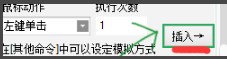
再来就是对脚本每一次点击鼠标的时间作设置,设置完毕后,还是需要点击旁边的插入
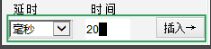
最后设置好,需要循环的次数,点击右下方的保存,一个简单的脚本就这样被设置好了。
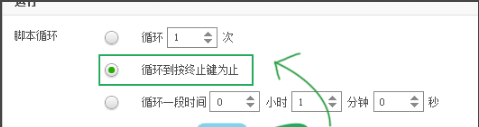

在,我的脚本里面就可以找到刚刚设置过的“脚本”了。
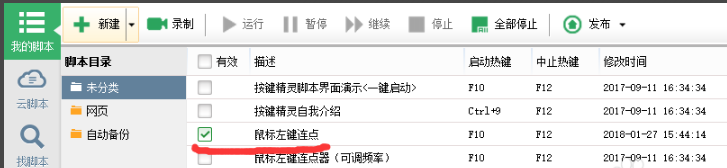
使用方法总结:
以创建鼠标连点脚本为例
1、运行按键精灵,初次使用推荐使用“第一次用脚本”
2、在鼠标动作菜单栏中,选择自己想要的设置,
3、设置完毕后,点击旁边的插入,
4、设置脚本每一次点击鼠标的时间,设置完毕后,还是需要点击旁边的插入,
5、最后设置好需要循环的次数,点击右下方的保存,
6、在我的脚本里面就可以找到刚刚设置过的“脚本”了。
按键精灵使用技巧
按键精灵循环设置教程。
1、首先打开按键精灵,点击需要设置循环的脚本,再点击后方的【属性】
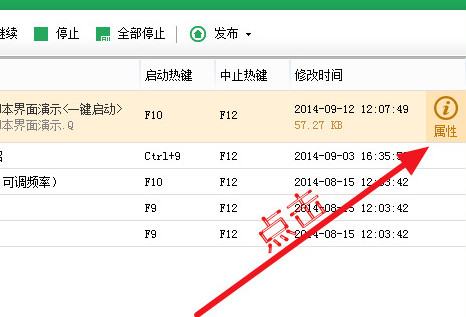
2、在脚本循环下,可以输入循环的次数
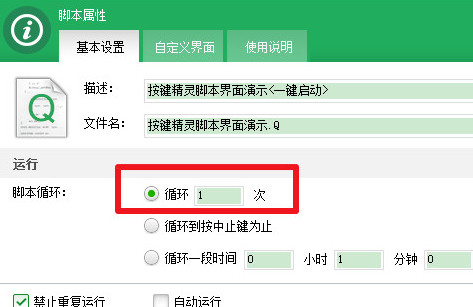
3、如果需要无限循环,选择中间的那个选项,脚本就会一直循环直到按下终止键,一般的终止键是【F12】
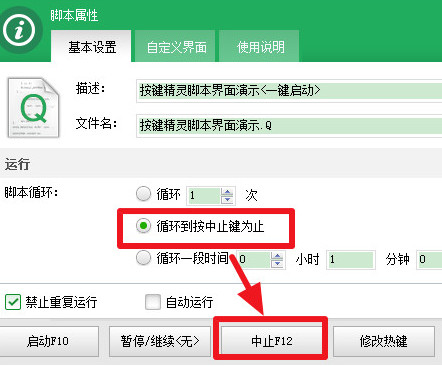
4、如果需要修改终止按键,点击【修改热键】
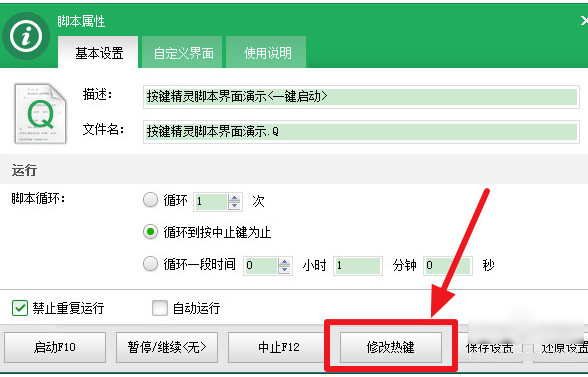
5、然后在输入框内进行修改
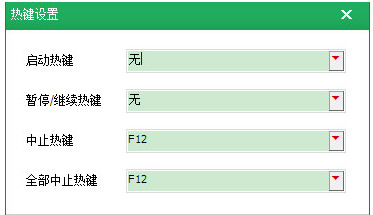
6、还可以设置一定时间内进行循环,只要输入时间即可,然后点击保存设置即可
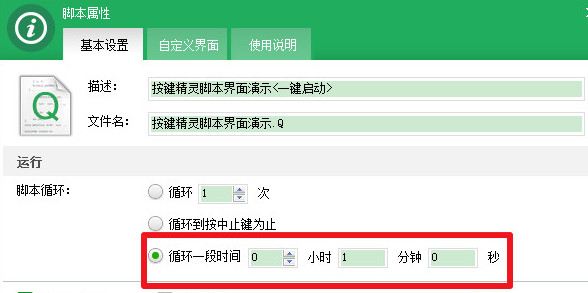
7、还可以双击打开脚本
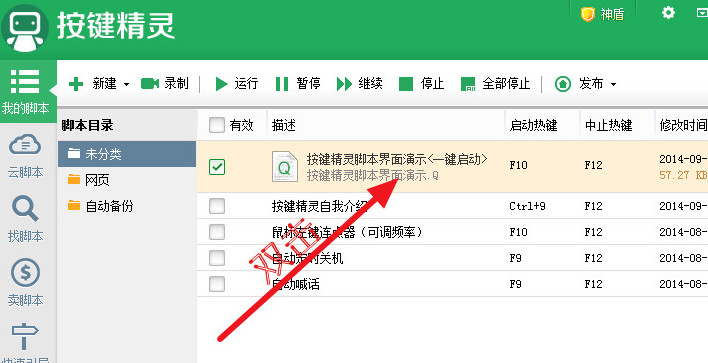
8、点击左侧的【脚本属性】,同样可以设置循环
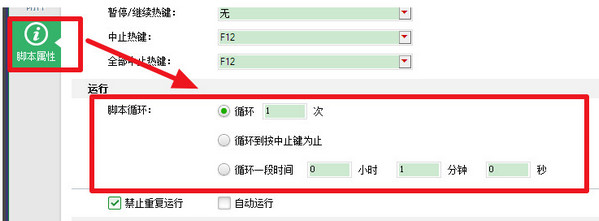
-

-

-

-

-

-

-
 geogebra几何画板 PC软件 111.25MB查看
geogebra几何画板 PC软件 111.25MB查看 -